壓縮 WAV 音訊檔案以減少體積的 3 種方法
如果您曾經處理過音訊文件,那麼您很可能遇到過 WAV 文件。這些檔案非常適合高品質的聲音,但它們會佔用裝置上的大量空間。如果你想知道如何 壓縮 WAV 文件 無需犧牲太多的質量,您就來到了正確的地方!
本文將分享 3 種在 Windows、Mac 和線上減少 WAV 音訊檔案大小的方法。無論您是想釋放硬碟空間還是需要將 WAV 檔案上傳到雲端,您都可以在這裡找到有效的方法。

- 指南清單
- 方法 1:ArkThinker Video Converter Ultimate - 強大的 WAV 壓縮器
- 方法二:ArkThinker 音訊壓縮器線上安裝 - 簡單易用,無需下載
- 第 3 部分:Zamzar - 基於雲端的 WAV 檔案壓縮器
- 第 4 部分:哪種方法最好
- 第 5 部分:常見問題解答
方法 1:ArkThinker Video Converter Ultimate - 強大的 WAV 壓縮器
ArkThinker Video Converter Ultimate 是您輕鬆轉換影片和壓縮 WAV 檔案的首選軟體。該工具的獨特之處在於其靈活性。您可以透過調整值或壓縮率將音訊檔案的大小從 MB 縮小到 KB。此外,它還支援多種音訊格式,如 WAV、MP3、FLAC 等。壓縮時,您可以調整各種音訊設定以在檔案大小和音訊品質之間達到完美的平衡。預覽功能可讓您在縮小 WAV 檔案之前收聽它。
在您的 Windows 或 Mac 電腦上下載並安裝 ArkThinker Video Converter Ultimate。
開啟軟體,從主介面導航到工具箱選項卡,選擇 音訊壓縮器.
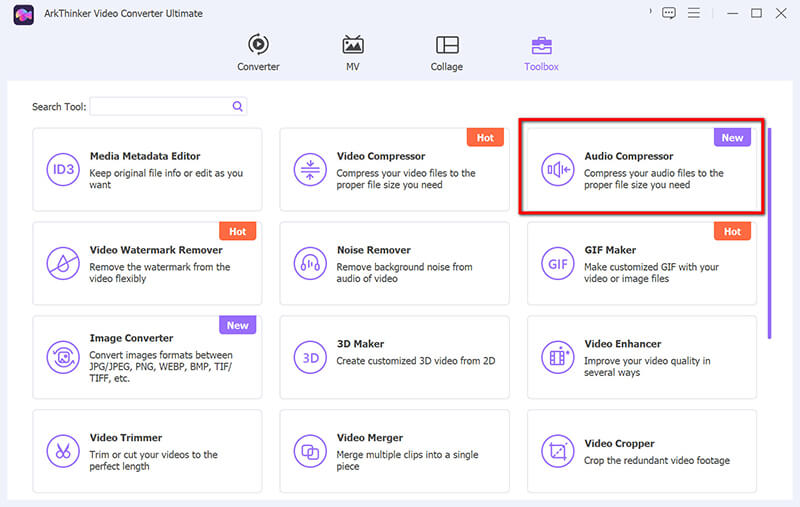
上傳您的 WAV 點擊電腦上的大加號按鈕即可開啟檔案。
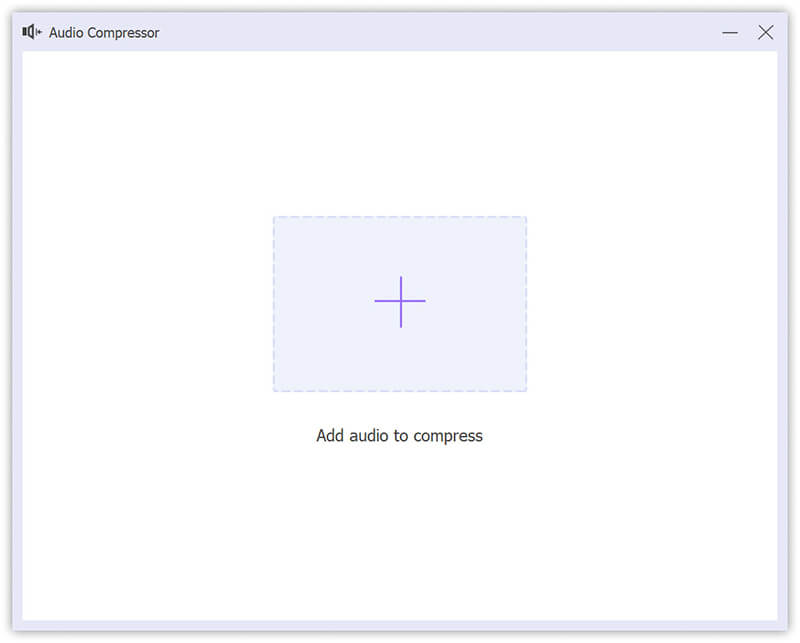
透過將滑桿移動到所需大小來調整壓縮設定。此外,您可以變更取樣率以獲得所需的 WAV 壓縮等級。
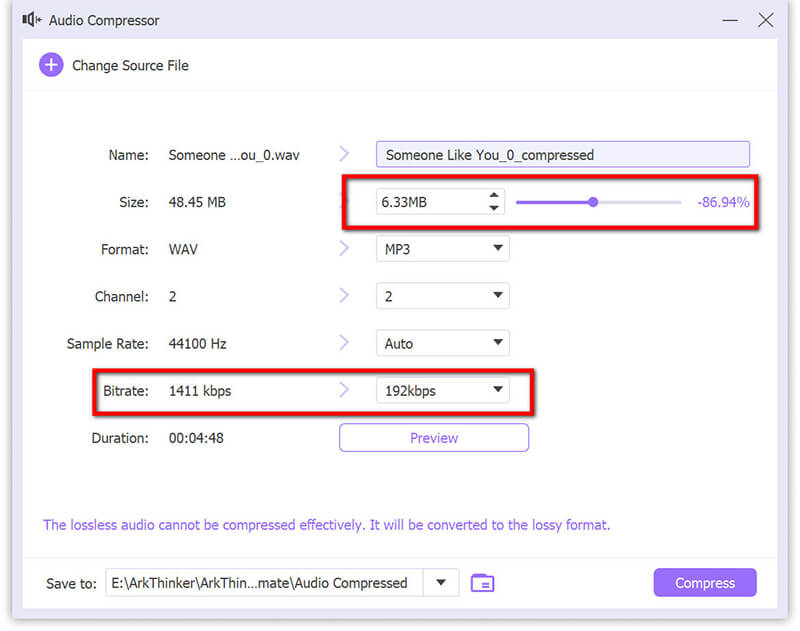
然後,選擇 WAV 作為輸出格式並選擇目標資料夾來儲存壓縮檔。點選 壓縮 按鈕,瞧!您的 WAV 檔案現已壓縮並保存在指定資料夾中。
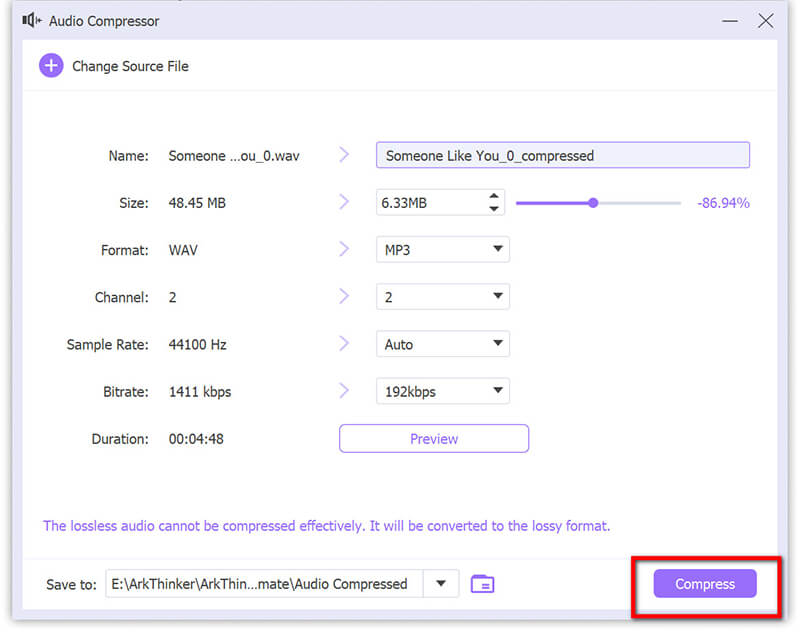
對於想要壓縮 WAV 檔案而不損失品質的人來說,ArkThinker Video Converter Ultimate 是一種友好而高效的解決方案。其用戶友好的介面、批次功能和廣泛的自訂選項使其成為初學者和高級用戶的理想選擇。
- 使用者友善的介面。
- 高品質輸出。
- 支援批次處理。
- 功能全面。
- 30 天免費試用期結束後需訂閱。
方法二:ArkThinker 音訊壓縮器線上安裝 - 簡單易用,無需下載
有時,您必須快速壓縮 WAV 文件,而無需在電腦上下載或安裝任何東西。這就是 ArkThinker 音訊壓縮器在線 進來。作為網路為基礎的工具,您可以從瀏覽器減少 WAV 音訊檔案的大小,而無需使用額外的軟體。
前往 ArkThinker 音訊壓縮器在線 使用您的電腦或手機瀏覽器造訪網站。
點選 新增檔案到開始 按鈕並從本機裝置中選擇要縮小尺寸的 WAV 檔案。
如果您使用的是免費帳戶而未註冊,您可以 上傳 WAV 文件最大可達 50MB。
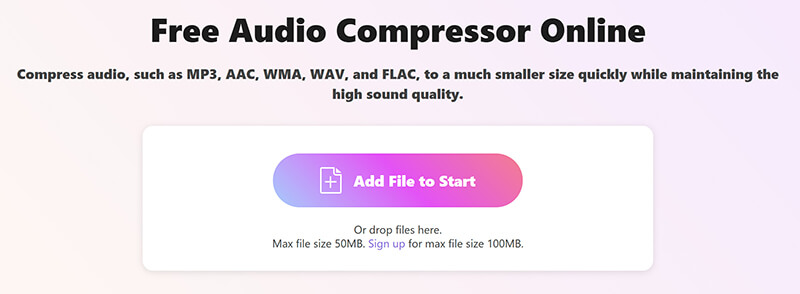
上傳音訊檔案後,您可以透過點擊設定選項來調整壓縮等級。移動頂部的壓縮滑動條可依百分比減少檔案大小。請記住,更高的壓縮率會進一步減小檔案大小,但也可能會稍微降低音訊品質。
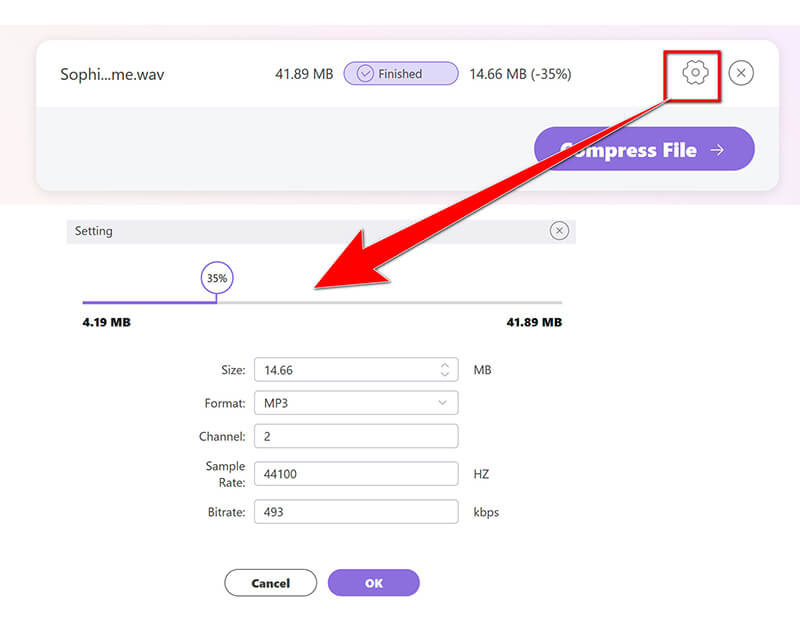
設定壓縮首選項後,按一下「確定」儲存變更。最後,點擊 壓縮檔案 開始壓縮過程。完成後,您可以將新壓縮的 WAV 檔案下載到您的裝置。
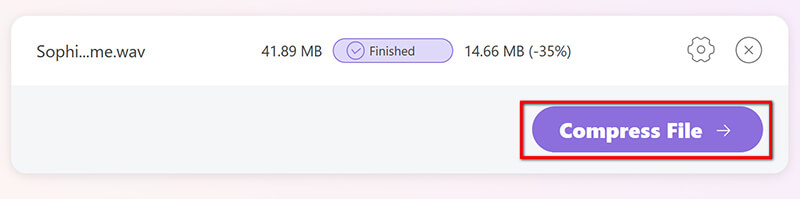
ArkThinker 線上音訊壓縮器是一種快速簡單的解決方案,無需安裝軟體即可減少 WAV 檔案大小。它非常適合簡單的任務並且可以在任何設備上運行。但是,如果您需要更好地控制壓縮設置,桌面程式可能是更好的選擇。
- 無需安裝。
- 便於使用。
- 可透過任何有網路的裝置存取。
- 快速壓縮過程。
- 僅限於網路連線。
- 可能不支援批次。
第 3 部分:Zamzar - 基於雲端的 WAV 檔案壓縮器
Zamzar 是另一種受歡迎的製作工具 WAV檔案 尺寸更小,並且完全在線工作。與 ArkThinker 的音訊壓縮器不同,Zamzar 還支援多種檔案轉換,對於需要轉換和壓縮音訊檔案的人來說,它是一個不錯的選擇。
請造訪 Zamzar 網站 (https://www.zamzar.com/compress-wav/) 並點擊 選擇文件 按鈕上傳您的 WAV 檔案。您也可以將 WAV 音訊檔案拖放到這裡。
使用 ZamZar 的免費服務,您可以將最多 50MB 的 WAV 檔案上傳到此線上工具。
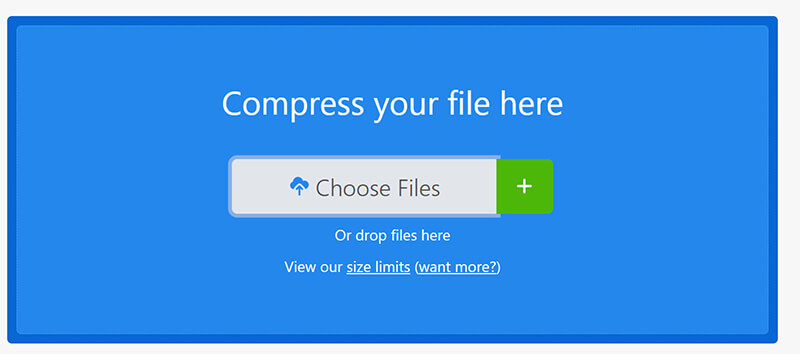
在彈出視窗中,選擇壓縮等級:低、中、高。
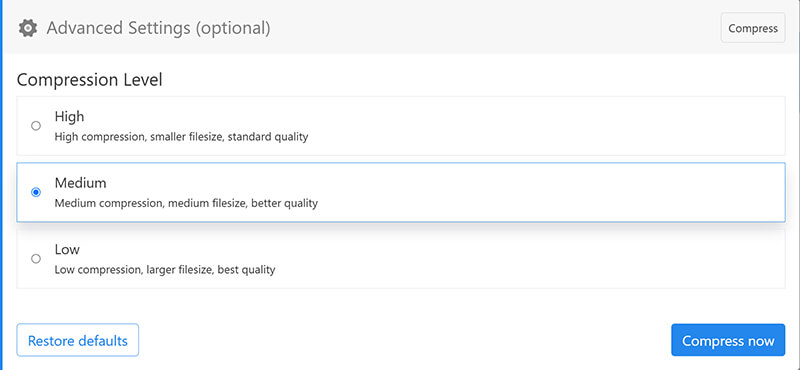
然後單擊 立即壓縮按鈕開始壓縮 WAV 檔案大小。該過程完成後,單擊 下載 按鈕將壓縮的 WAV 檔案儲存到您的裝置上。
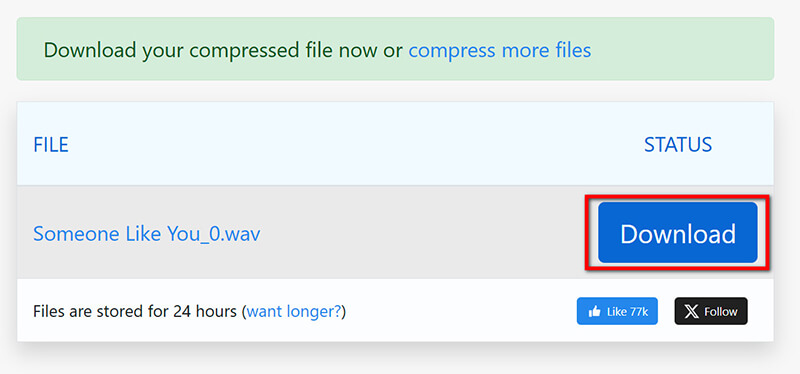
- 無需安裝。
- 支援各種文件格式。
- 使用者友善的介面。
- 僅限於網路連線。
- 需要訂閱大文件。
第 4 部分:哪種方法最好
現在我們已經介紹了這三種方法,現在是時候找出最適合您的方法了。以下是一個比較表,可協助您根據需要選擇合適的 WAV 壓縮方法。
以下是測試詳情:
原始檔案大小: 測試從 50 MB 的 MP3 檔案開始。
壓縮率: 壓縮後檔案大小的減少百分比。百分比越高,壓縮程度越高。
所用時間: 每個工具壓縮檔案所花費的時間。
品質: 根據對壓縮後音訊品質的主觀評價,以 1 到 10 的等級進行評級。分數越高,表示壓縮後音訊品質存得越好。
| ArkThinker Video Converter Ultimate | ArkThinker 音訊壓縮器在線 | 札姆扎爾 | |
|---|---|---|---|
| 壓縮檔案大小 | 12 MB | 20 MB | 22 MB |
| 壓縮率 | 0.76 | 0.6 | 0.56 |
| 花費時間 | 1分鐘 | 2分鐘 | 4分鐘 |
| 品質(評級 1-10) | 9/10 | 8/10 | 6/10 |
| 使用方便 | 簡單但功能豐富 | 極為簡單 | 簡單,但需要透過電子郵件發送大文件 |
| 壓縮設定 | 完全可定制 | 有限的定制 | 有限的定制 |
| 速度 | 快速地 | 快速地 | 處理大檔案時速度較慢 |
| 價格 | 付費(可免費試用) | 自由的 | 免費(大文件需付費) |
| 支援的格式 | WAV、MP3、FLAC 等。 | WAV 和其他一些 | WAV、MP3 以及許多其他格式 |
| 平台 | 視窗/蘋果機 | 基於網路 | 基於網路 |
測試見解總結:
• 品質與速度最佳:ArkThinker Video Converter Ultimate 提供最佳效能,特別是當您壓縮較大的 MP3 檔案並需要高品質和快速的結果時。
• 品質與速度最佳:ArkThinker Video Converter Ultimate 如果您正在尋找一種快速、簡單、免費的解決方案,那麼它是完美的選擇,但您無法對壓縮過程進行太多的控制。
• 最適合簡單轉換:Zamzar 如果您需要基於雲端的解決方案,這是一個不錯的選擇,但與其他兩個選項相比,壓縮速度和品質可能不一致。
第 5 部分:常見問題解答
如何在不損失品質的情況下壓縮 WAV 檔案?
使用 ArkThinker Video Converter Ultimate 之類的工具,它允許您調整位元率和取樣率以最大限度地減少品質損失。
有沒有免費的方法來壓縮 WAV 檔案?
是的! ArkThinker Audio Compressor Online 和 Zamzar 提供免費壓縮選項,但有一些限制。
如何在 Mac 上壓縮 WAV 檔案?
ArkThinker Video Converter Ultimate 可在 Mac 上無縫運作。您也可以透過任何具有網路瀏覽器的裝置使用 ArkThinker Audio Compressor Online。
結論
壓縮 WAV 檔案不一定是一件令人頭痛的事。無論您使用 ArkThinker Video Converter Ultimate 進行高級控制,還是使用 ArkThinker Audio Compressor Online 進行快速的基於 Web 的解決方案,還是使用 Zamzar 進行基於雲端的轉換,您都有很多選擇。
為了在不影響品質的情況下獲得最佳效果,我們強烈推薦 ArkThinker Video Converter Ultimate。它是最通用和最強大的工具,特別是當您認真管理和壓縮大型音訊和視訊檔案時。
準備好嘗試了嗎?立即下載 ArkThinker Video Converter Ultimate 並開始減少 WAV 檔案大小。
你怎麼看這個帖子?點擊評價這篇文章。
出色的
評分: 4.7 / 5(基於 440 票)


